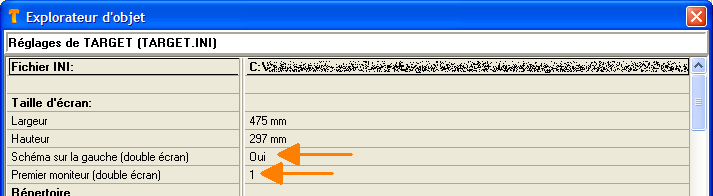Double écran
Travailler sur deux écrans:
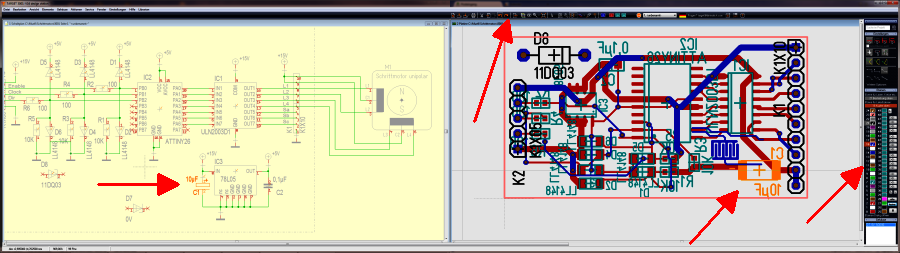
Partagez TARGET 3001! sur deux écrans avec un clic de bouton. Les composants cross-highlight et les signaux en deux fenêtres.
Utilisez l'option "Deux écrans" dans le menu "Fenêtre". TARGET ouvre deux fenêtres du projet actuel, le schéma à gauche* et le PCB à droite. Cliquez sur le schéma ou sur le layout pour activer la fenêtre en question. La barre d'outil et aussi la barre latéral s'ensuivent conformement.
Pour que la barre des tâches de Windows ne couvre pas la barre d'état en TARGET, vous pouvez masquer la barre des tâches. Il réapparaît immédiatement, si vous touchez le coin en bas de l'écran:
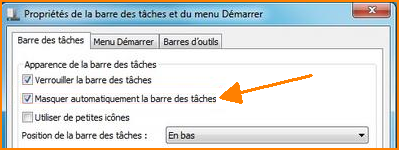
Pour obtenir ce dialogue, cliquez droite sur la barre des tâches et sélectionnez "Propriétés" sous le menu contextuel.
*) If you prefer the schematic on the right, go to menu "Settings(INI)" and set "Schematic on the left" to No. If you have more than two monitors in line and do not want to start with the leftmost, then set "First monitor" to e.g. 2.
Cross Highlighting:
Si vous cliquez sur un composant ou sur un signal dans le schéma, l'élément correspondant dans le layout sera sélectionné et vice versa. Ce permet un changement rapide entre les deux vues. If a Symbol is not visible on the current page, the page is panned correspondingly. If the symbol lies on another page, TARGET switches to this page. If a package handle lies on an invisible layer, this layer is faded in.